迅雷11电脑版是一款功能强大且易于使用的下载工具,相信用户们都不陌生,其中为用户们提供了多种下载方式,包括BT、HTTP、FTP等,可以让用户快速、稳定地下载各种类型的文件。迅雷11还提供了强大的下载管理功能,可以方便用户对下载任务进行分类、排序、筛选等,使得用户可以更加高效地管理自己的下载任务。对于经常需要下载文件的用户来说,迅雷11电脑版一定不要错过下载!
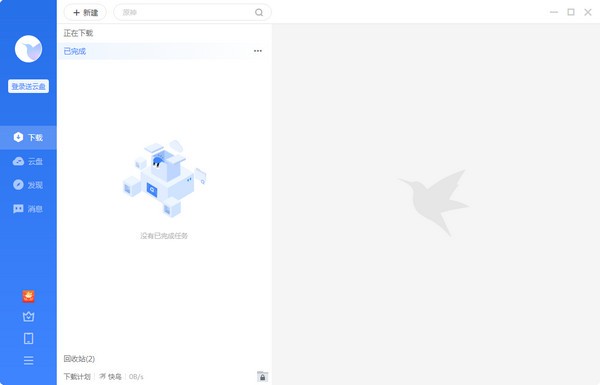
迅雷11电脑版软件特色
多端同步
电脑手机同步,精彩即时畅享
超大存储空间
最大6T空间,可存3000部高清视频文件
极速下载
18年技术沉淀,专注更好的速度体验
高清播放
倍速播放、高清画质,云播无需等待
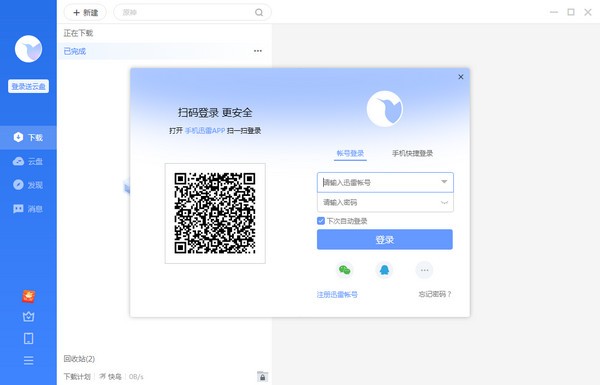
迅雷11电脑版软件特点
1、界面变身 清爽简洁
迅雷11启动后默认为下载栏,整体界面分为了三栏模式,左侧一栏为功能分类栏,中间为主功能区域,右侧为信息显示区域。
原本在迅雷10一启动就会在内容显示区域出现一大片的广告及推荐内容,到了迅雷11中已经改变了这种设计,新版中已经默认为了下载信息显示区域不再显示推荐内容,这样一来,迅雷11就显得比较的简洁,没那么花俏了。不过目前迅雷11尚处于内测阶段,正式版到来时这种设计不知道有没有改动。
2、云盘到来 下载又一利器
没错,眼尖的网友已经第一眼就看到了迅雷11新增的神秘功能“云盘”,普通用户登陆后可以获得2T云盘空间,会员用户可获得6T云盘空间。这个迅雷云盘可以干些什么呢?除了云存储文件外,还支持直接在这个云盘中新建下载任务,直接在云盘中完成该下载任务。
也就是说,你无需将电影下载回本地,直接在云盘上建立下载任务,然后等待云盘下载完毕,就可以直接在线播放云盘里的视频文件了。其实就跟离线下载功能类似,不过离线下载一开始是无限制使用的。
3、丰富的下载信息 让你一目了然
再来看看迅雷11的下载信息区域,这里没有了之前的广告内容,取而代之的是全方位为用户提供详细下载信息内容,包括速度、文件属性、文件列表。在任务进行时,下载信息区域的速度显示中会向用户展示下载速度曲线图,让用户可以轻松查看到任务下载速度的详细情况。对于视频任务,这里还有边下载边播放功能。
迅雷11电脑版怎么关闭自动续费会员
1、首先搜索迅雷支付中心,找到官网,然后点击打开进入。
2、然后在界面中,找到自己的头像,然后点击。
3、然后在新的界面中,找到自动续费的选项,然后点击。
4、这时候就可以看到自动续费的会员,然后点击右边的关闭续费即可。
上一篇:QQ网吧网关管理端




 驱动人生10
驱动人生10 360解压缩软件2023
360解压缩软件2023 看图王2345下载|2345看图王电脑版 v10.9官方免费版
看图王2345下载|2345看图王电脑版 v10.9官方免费版 WPS Office 2019免费办公软件
WPS Office 2019免费办公软件 QQ浏览器2023 v11.5绿色版精简版(去广告纯净版)
QQ浏览器2023 v11.5绿色版精简版(去广告纯净版) 下载酷我音乐盒2023
下载酷我音乐盒2023 酷狗音乐播放器|酷狗音乐下载安装 V2023官方版
酷狗音乐播放器|酷狗音乐下载安装 V2023官方版 360驱动大师离线版|360驱动大师网卡版官方下载 v2023
360驱动大师离线版|360驱动大师网卡版官方下载 v2023 【360极速浏览器】 360浏览器极速版(360急速浏览器) V2023正式版
【360极速浏览器】 360浏览器极速版(360急速浏览器) V2023正式版 【360浏览器】360安全浏览器下载 官方免费版2023 v14.1.1012.0
【360浏览器】360安全浏览器下载 官方免费版2023 v14.1.1012.0 【优酷下载】优酷播放器_优酷客户端 2019官方最新版
【优酷下载】优酷播放器_优酷客户端 2019官方最新版 腾讯视频播放器2023官方版
腾讯视频播放器2023官方版 【下载爱奇艺播放器】爱奇艺视频播放器电脑版 2022官方版
【下载爱奇艺播放器】爱奇艺视频播放器电脑版 2022官方版 2345加速浏览器(安全版) V10.27.0官方最新版
2345加速浏览器(安全版) V10.27.0官方最新版 【QQ电脑管家】腾讯电脑管家官方最新版 2024
【QQ电脑管家】腾讯电脑管家官方最新版 2024